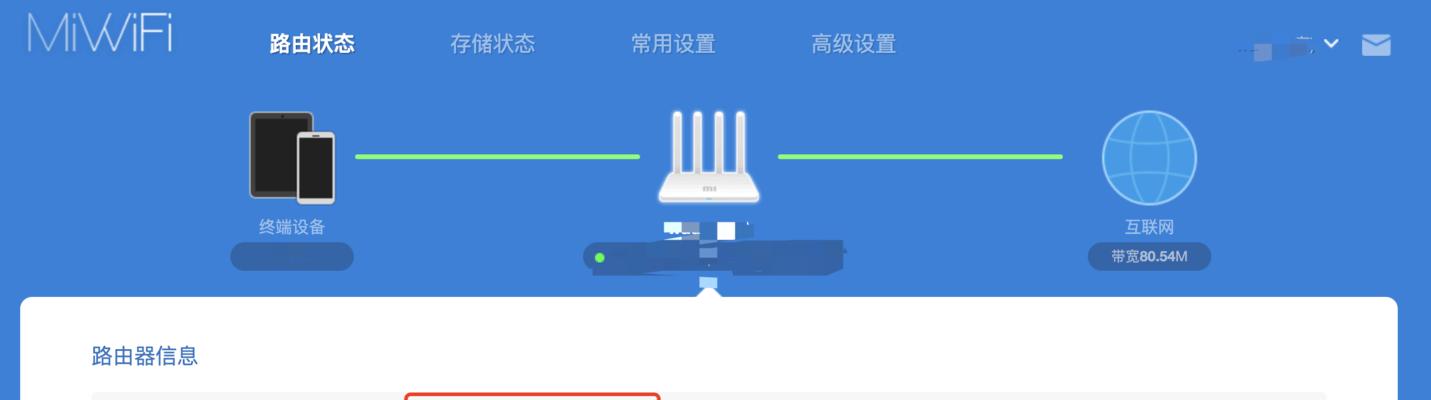安装路由器的详细步骤(简单易懂的路由器安装指南)
在现代家庭中,路由器已经成为了必不可少的网络设备。它能够将上网信号分发给多个设备,为我们提供便捷的网络连接。然而,对于一些没有经验的用户来说,安装路由器可能会感到有些困惑。本文将详细介绍安装路由器的步骤,以帮助读者解决安装过程中的问题。
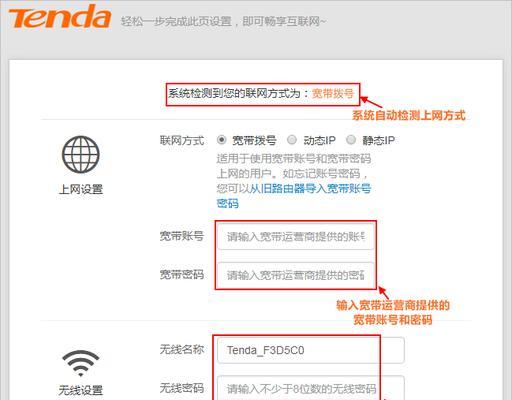
一、检查包装
在开始安装之前,首先要检查路由器包装中是否有以下配件:
1.路由器本体
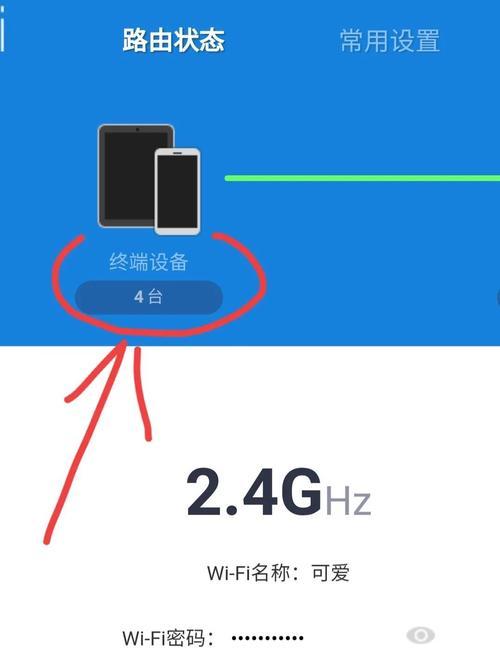
2.电源适配器
3.网线
4.说明书和保修卡等相关文件
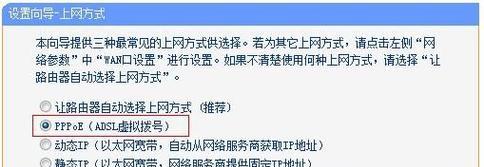
5.其他配件(如天线等)
二、选择合适的位置
选择一个离宽带接入点较近且信号传输较好的位置放置路由器,确保能够覆盖到需要使用网络的区域。
三、连接电源适配器
将电源适配器插头连接到路由器的电源接口上,并将另一端插入电源插座。
四、连接宽带线缆
将宽带线缆插头连接到路由器的宽带接口上,并将另一端插入宽带接入点。
五、连接电脑与路由器
使用网线将电脑的网口连接到路由器的局域网接口上,确保电脑与路由器的连接。
六、打开电脑网络设置
在电脑上打开网络设置,找到“以太网”或“有线网络”选项,并选择“自动获取IP地址”。
七、打开浏览器
在电脑上打开浏览器,输入路由器的默认网关地址(通常是192.168.1.1)并按下回车键。
八、输入默认用户名和密码
根据路由器的型号,输入对应的默认用户名和密码登录路由器管理界面。
九、进行基本设置
在路由器管理界面中进行基本设置,如修改Wi-Fi名称和密码、选择加密方式等。
十、保存设置并重启路由器
完成基本设置后,点击保存按钮并重启路由器,使设置生效。
十一、连接其他设备
通过Wi-Fi或网线连接其他需要使用网络的设备,如手机、平板电脑、智能电视等。
十二、测试网络连接
确保其他设备能够正常连接到网络,并通过浏览器访问网页进行测试。
十三、高级设置
根据需要,可以进行一些高级设置,如端口映射、QoS(服务质量)设置等。
十四、保持路由器安全
定期更改路由器管理界面的登录密码,确保路由器的安全性。
十五、遇到问题怎么办?
如果在安装过程中遇到问题,可以查阅路由器说明书或联系网络服务提供商寻求帮助。
通过本文的详细步骤介绍,相信读者已经掌握了安装路由器的方法。在安装过程中,记得选择合适的位置、连接正确的线缆,并进行必要的设置,以确保网络连接的稳定与安全。祝愿大家在使用路由器时能够享受便捷的网络体验!
版权声明:本文内容由互联网用户自发贡献,该文观点仅代表作者本人。本站仅提供信息存储空间服务,不拥有所有权,不承担相关法律责任。如发现本站有涉嫌抄袭侵权/违法违规的内容, 请发送邮件至 3561739510@qq.com 举报,一经查实,本站将立刻删除。
- 站长推荐
-
-

如何解决投影仪壁挂支架收缩问题(简单实用的解决方法及技巧)
-

如何选择适合的空调品牌(消费者需注意的关键因素和品牌推荐)
-

饮水机漏水原因及应对方法(解决饮水机漏水问题的有效方法)
-

奥克斯空调清洗大揭秘(轻松掌握的清洗技巧)
-

万和壁挂炉显示E2故障原因及维修方法解析(壁挂炉显示E2故障可能的原因和解决方案)
-

洗衣机甩桶反水的原因与解决方法(探究洗衣机甩桶反水现象的成因和有效解决办法)
-

解决笔记本电脑横屏问题的方法(实用技巧帮你解决笔记本电脑横屏困扰)
-

如何清洗带油烟机的煤气灶(清洗技巧和注意事项)
-

小米手机智能充电保护,让电池更持久(教你如何开启小米手机的智能充电保护功能)
-

应对显示器出现大量暗线的方法(解决显示器屏幕暗线问题)
-
- 热门tag
- 标签列表
- 友情链接